계속 탐색: Magento 테마 개발 홈페이지 디자인, 3부
现在我们已经完全定制了前半部分 主页,接下来我们需要修改主页的内容。如果我们看看我们的 HTML设计,首页内容部分只有一个标题和最新的轮播 产品。有一个 Magento 小部件,我们可以使用它来显示最新的产品 主页。实际上,如果我们查看当前的主页部分,它已经有 其上启用了最新的产品小部件,但我们需要修改它以匹配我们的 设计要求。
如果我们通过管理面板查看主页内容 > CMS > 页面 > Madison Island > 内容,我们会看到只有一行PHP代码 (除了一些样式标签),即:
{{widget type="catalog/product_widget_new" display_type="new_products" products_count="5" template="catalog/product/widget/new/content/new_grid.phtml"}}
所以,基本上所有的首页内容都来自于此
模板(这只是展示新产品的模板)。我们将复制这个
文件从 RWD 主题到我们的新主题,位于 catalog/product/widget/new/content/new_grid.phtml,
并开始编辑它,使其看起来像我们的 HTML 设计。如果我们看一下
该文件的当前代码是:
<?php if (($_products = $this->getProductCollection()) && $_products->getSize()): ?>
<div class="widget widget-new-products">
<div class="widget-title">
<h2><?php echo $this->__('New Products') ?></h2>
</div>
<div class="widget-products">
<?php echo $this->getPagerHtml() ?>
<?php $_columnCount = $this->getColumnCount(); ?>
<?php $i=0; ?>
<ul class="products-grid products-grid--max-<?php echo $_columnCount; ?>-col">
<?php foreach ($_products->getItems() as $_product): ?>
<li class="item<?php if(($i-1)%$_columnCount==0): ?> first<?php elseif($i%$_columnCount==0): ?> last<?php endif; ?>">
<?php $_imgSize = 210; ?>
<a href="<?php echo $_product->getProductUrl() ?>" title="<?php echo $this->stripTags($_product->getName(), null, true) ?>" class="product-image">
<img src="/static/imghw/default1.png" data-src="images/products/small/products-02.jpg" class="lazy"catalog/image')- alt="계속 탐색: Magento 테마 개발 홈페이지 디자인, 3부" >init($_product, 'small_image')->resize(85) ?>" alt="<?php echo $this->stripTags($_product->getName(), null, true) ?>" />
</a>
<div class="product-info">
<h3 class="product-name"><a href="<?php echo $_product->getProductUrl() ?>" title="<?php echo $this->stripTags($_product->getName(), null, true) ?>)"><?php echo $this->helper('catalog/output')->productAttribute($_product, $_product->getName() , 'name') ?></a></h3>
<?php echo $this->getPriceHtml($_product, true, '-widget-new-grid') ?>
<?php echo $this->getReviewsSummaryHtml($_product, 'short') ?>
<div class="actions">
<?php if ($_product->isSaleable()): ?>
<button type="button" title="<?php echo $this->__('Add to Cart') ?>" class="button btn-cart" onclick="setLocation('<?php echo $this->getAddToCartUrl($_product) ?>')"><span><span><?php echo $this->__('Add to Cart') ?></span></span></button>
<?php else: ?>
<p class="availability out-of-stock"><span><?php echo $this->__('Out of stock') ?></span></p>
<?php endif; ?>
<ul class="add-to-links">
<?php if ($this->helper('wishlist')->isAllow()) : ?>
<li><a href="<?php echo $this->getAddToWishlistUrl($_product) ?>" class="link-wishlist"><?php echo $this->__('Add to Wishlist') ?></a></li>
<?php endif; ?>
<?php if($_compareUrl=$this->getAddToCompareUrl($_product)): ?>
<li><span class="separator">|</span> <a href="<?php echo $_compareUrl ?>" class="link-compare"><?php echo $this->__('Add to Compare') ?></a></li>
<?php endif; ?>
</ul>
</div>
</div>
</li>
<?php endforeach; ?>
</ul>
</div>
</div>
<?php endif; ?>
当我们查看本部分的 HTML 代码时,它看起来 像这样:
<div class="container_fullwidth">
<div class="container">
<h3 id="strong-Hot-strong-Products"><strong>Hot</strong> Products</h3>
<div class="clearfix"></div>
<div id="owl-demo" class="owl-carousel">
<div class="item">
<div class="products">
<div class="main">
<div class="view view-eighth">
<img src="/static/imghw/default1.png" data-src="images/products/small/products-02.jpg" class="lazy" / alt="계속 탐색: Magento 테마 개발 홈페이지 디자인, 3부" >
<div class="mask">
<a href="#" class="info">Add to Cart</a>
</div>
<div class="productname">Iphone 5s Gold 32 Gb 2013</div>
<h4 id="">$451.00</h4>
</div>
</div>
</div>
</div>
</div>
因此,我们首先在此 HTML 中插入动态标签。我的原因是 向您显示该文件的当前代码,以便您可以找到所需的 该代码中的动态标记,并将它们放入 HTML 中。
我们不必对 div 结构进行任何更改,因此第一行
需要更改的是 h3 标记:
<h3 id="strong-Hot-strong-Products"><strong>Hot</strong> Products</h3>
我们需要将 Hot 和 Products 的静态文本替换为 Magento $this
标签,以便 Magento 稍后可以根据用户偏好翻译这些标签。
因此,这一行将变成这样:
<h3 class="title"><strong><?php echo $this->__('New') ?></strong><?php echo $this->__(' Products') ?></h3>
下一行需要更改的是 image 标记,我们需要在其中更改
relevant path of the image source. Currently it looks 像这样:
<img src="/static/imghw/default1.png" data-src="images/products/small/products-02.jpg" class="lazy" / alt="계속 탐색: Magento 테마 개발 홈페이지 디자인, 3부" >
我们将其更改为:
<img src="/static/imghw/default1.png" data-src="https://img.php.cn/upload/article/000/887/227/169477303543177.png" class="lazy"catalog/image')- alt="계속 탐색: Magento 테마 개발 홈페이지 디자인, 3부" >init($_product, 'small_image')->resize(236, 357) ?>"/>
这里这个动态标签将获取产品的实际小图像
236 x 357 像素大小。接下来,我们需要更改这个 Add to Cart 链接:
<a href="#" class="info">Add to Cart</a>
我们将其更改为:
<a href="<?php echo $_product->getProductUrl() ?>" class="info">
<?php if ($_product->isSaleable()): ?>
<?php echo $this->__('Add to Cart') ?>
<?php else: ?>
<?php echo $this->__('Out of stock') ?>
<?php endif; ?>
</a>
它有一个产品详细信息页面的动态 URL,并且仅显示“添加到” 购物车”(如果产品可用)。否则会显示“缺货”。最后, 我们将通过替换此行来更新产品价格和名称:
<div class="productname">Iphone 5s Gold 32 Gb 2013</div> <h4 id="">$451.00</h4>
有了这个:
<div class="productname"><?php echo $this->helper('catalog/output')->productAttribute($_product, $_product->getName() , 'name') ?></div>
<h4 class="price"><?php echo $this->getPriceHtml($_product, true, '-widget-new-grid') ?></h4>
这将使我们的单一产品视图准备就绪,但要迭代它 新产品,我们必须将 item div 包含在循环中,因此我们将添加这一行 在它的顶部:
<?php foreach ($_products->getItems() as $_product): ?>
最后的这一行用于终止循环:
<?php endforeach; ?>
So the full code for that file will become 像这样:
getProductCollection()) && $_products->getSize()): ?>
<h3 class="title"><strong><?php echo $this->__('New') ?></strong><?php echo $this->__(' Products') ?></h3>
<?php foreach ($_products->getItems() as $_product): ?>
<img src="/static/imghw/default1.png" data-src="https://img.php.cn/upload/article/000/887/227/169477303543177.png" class="lazy"catalog/image')- alt="계속 탐색: Magento 테마 개발 홈페이지 디자인, 3부" >init($_product, 'small_image')->resize(236, 357) ?>"/>
helper('catalog/output')->productAttribute($_product, $_product->getName() , 'name') ?>
getPriceHtml($_product, true, '-widget-new-grid') ?>
<?php endforeach; ?>
立即刷新您的主页。它应该有一个完美的工作和风格 new products section, which would look 像这样:
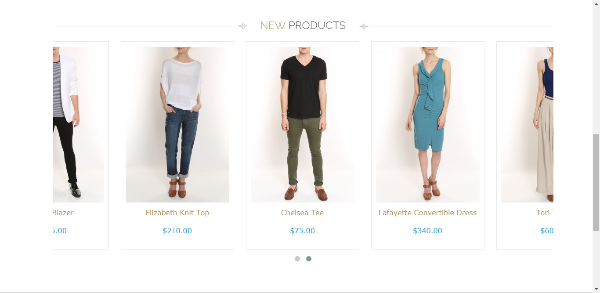
现在我们需要在完成主页之前修改页脚。如果 我们看看我们的 HTML 设计,页脚有四个部分。第一个显示“我们的 品牌,第二个显示订阅框和社交媒体链接,第三个 显示一些 URL,第四个只是版权声明。
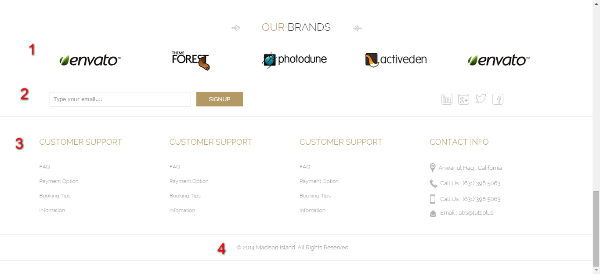
第四部分已经存在于我们的主题中,所以我们只需 必须修改内容和样式,但其他三个组件我们必须添加到主题中。
要添加组件,我们将创建一个新的 来自管理面板的静态块并将我们的内容放在那里。那么,我们将前往 管理面板 > 静态块 > 添加新块 阻止,并为我们的 品牌部分。我们将块标题更改为“我们的品牌”,设置 标识符为“our_brands”,选择“All Store Views”的商店视图,然后输入 内容部分:
<h3 id="strong-Our-strong-Brands"><strong>Our </strong> Brands</h3>
<div class="control"><a id="prev_brand" class="prev" href="#"><</a><a id="next_brand" class="next" href="#">></a></div>
<ul id="braldLogo">
<li>
<ul class="brand_item">
<li><a href="#">
<div class="brand-logo"><img src="/static/imghw/default1.png" data-src="https://img.php.cn/upload/article/000/887/227/169477303564679.jpg" class="lazy"wysiwyg/myuploads/envato.png"}}" alt="" /></div>
</a></li>
<li><a href="#">
<div class="brand-logo"><img src="/static/imghw/default1.png" data-src="https://img.php.cn/upload/article/000/887/227/169477303564679.jpg" class="lazy"wysiwyg/myuploads/themeforest.png"}}" alt="" /></div>
</a></li>
<li><a href="#">
<div class="brand-logo"><img src="/static/imghw/default1.png" data-src="https://img.php.cn/upload/article/000/887/227/169477303564679.jpg" class="lazy"wysiwyg/myuploads/photodune.png"}}" alt="" /></div>
</a></li>
<li><a href="#">
<div class="brand-logo"><img src="/static/imghw/default1.png" data-src="https://img.php.cn/upload/article/000/887/227/169477303564679.jpg" class="lazy"wysiwyg/myuploads/activeden.png"}}" alt="" /></div>
</a></li>
<li><a href="#">
<div class="brand-logo"><img src="/static/imghw/default1.png" data-src="https://img.php.cn/upload/article/000/887/227/169477303564679.jpg" class="lazy"wysiwyg/myuploads/envato.png"}}" alt="" /></div>
</a></li>
</ul>
</li>
<li>
<ul class="brand_item">
<li><a href="#">
<div class="brand-logo"><img src="/static/imghw/default1.png" data-src="https://img.php.cn/upload/article/000/887/227/169477303564679.jpg" class="lazy"wysiwyg/myuploads/envato.png"}}" alt="" /></div>
</a></li>
<li><a href="#">
<div class="brand-logo"><img src="/static/imghw/default1.png" data-src="https://img.php.cn/upload/article/000/887/227/169477303564679.jpg" class="lazy"wysiwyg/myuploads/themeforest.png"}}" alt="" /></div>
</a></li>
<li><a href="#">
<div class="brand-logo"><img src="/static/imghw/default1.png" data-src="https://img.php.cn/upload/article/000/887/227/169477303564679.jpg" class="lazy"wysiwyg/myuploads/photodune.png"}}" alt="" /></div>
</a></li>
<li><a href="#">
<div class="brand-logo"><img src="/static/imghw/default1.png" data-src="https://img.php.cn/upload/article/000/887/227/169477303564679.jpg" class="lazy"wysiwyg/myuploads/activeden.png"}}" alt="" /></div>
</a></li>
<li><a href="#">
<div class="brand-logo"><img src="/static/imghw/default1.png" data-src="https://img.php.cn/upload/article/000/887/227/169477303564679.jpg" class="lazy"wysiwyg/myuploads/envato.png"}}" alt="" /></div>
</a></li>
</ul>
</li>
</ul>
如果你仔细观察,它与我们在 HTML 中的代码相同 部分 - 我们刚刚更改了图像的相对路径,同时手动 从所见即所得编辑器中上传新图像。保存块,并且 开始为注册部分创建另一个块。
对于第二个块,我们将使用“页脚上方”的块标题。对于标识符,我们将使用“above_footer”,对于内容,我们将输入以下代码:
<div class="col-md-5">
<form class="newsletter">
<input type="text" name="" placeholder="Type your email....">
<input type="submit" value="SignUp" class="button">
</form>
</div>
<div class="col-md-6">
<ul class="social-icon">
<li><a href="#" class="linkedin"></a></li>
<li><a href="#" class="google-plus"></a></li>
<li><a href="#" class="twitter"></a></li>
<li><a href="#" class="facebook"></a></li>
</ul>
</div>
现在我们必须以类似的方式创建链接块。我们将创建一个 新块的块标题为“页脚链接”,标识符为“footer_links”,并将以下代码放入其中:
<div class="col-md-3 col-sm-6">
<h4 id="Customer-strong-Support-strong">Customer<strong> Support</strong></h4>
<ul class="support">
<li><a href="#">FAQ</a></li>
<li><a href="#">Payment Option</a></li>
<li><a href="#">Booking Tips</a></li>
<li><a href="#">Infomation</a></li>
</ul>
</div>
<div class="col-md-3 col-sm-6">
<h4 id="Customer-strong-Support-strong">Customer<strong> Support</strong></h4>
<ul class="support">
<li><a href="#">FAQ</a></li>
<li><a href="#">Payment Option</a></li>
<li><a href="#">Booking Tips</a></li>
<li><a href="#">Infomation</a></li>
</ul>
</div>
<div class="col-md-3 col-sm-6">
<h4 id="Customer-strong-Support-strong">Customer<strong> Support</strong></h4>
<ul class="support">
<li><a href="#">FAQ</a></li>
<li><a href="#">Payment Option</a></li>
<li><a href="#">Booking Tips</a></li>
<li><a href="#">Infomation</a></li>
</ul>
</div>
<div class="col-md-3 col-sm-6">
<h4 id="Contact-strong-Info-strong">Contact <strong>Info</strong></h4>
<p><span><img src="/static/imghw/default1.png" data-src="https://img.php.cn/upload/article/000/887/227/169477303564679.jpg" class="lazy"wysiwyg/myuploads/placeIcon.jpg"}}" alt="" /></span>Anwar ul Haq , California</p>
<p><span><img src="/static/imghw/default1.png" data-src="https://img.php.cn/upload/article/000/887/227/169477303564679.jpg" class="lazy"wysiwyg/myuploads/phoneIcon.jpg"}}" alt="" /></span>Call Us : (123) 398 5063</p>
<p><span><img src="/static/imghw/default1.png" data-src="https://img.php.cn/upload/article/000/887/227/169477303564679.jpg" class="lazy"wysiwyg/myuploads/mobileIcon.jpg"}}" alt="" /></span>Call Us : (123) 398 5063</p>
<p><span><img src="/static/imghw/default1.png" data-src="https://img.php.cn/upload/article/000/887/227/169477303564679.jpg" class="lazy"wysiwyg/myuploads/mailIcon.jpg"}}" alt="" /></span>Email : abs@tutsplus</p>
</div>
所有这些链接现在都没有链接,但您可以稍后修改它们。 图像链接再次使用所见即所得的上传功能动态生成 编辑。所有其余代码只是从 HTML 复制并粘贴。
也保存这个块,然后查看主页,但仍然看不到这些
三个街区出现。这是因为你必须明确告诉 Magento
在哪里显示这些新块,我们可以从布局部分做到这一点。为了
为此,转到 layout/local.xml 文件,并在 default 标记结束之前添加这些行。
<reference name="footer">
<block type="cms/block" name="footer_links ">
<action method="setBlockId"><block_id>footer_links</block_id></action>
</block>
<block type="cms/block" name="above_footer">
<action method="setBlockId"><block_id>above_footer</block_id></action>
</block>
<block type="cms/block" name="our_brands">
<action method="setBlockId"><block_id>our_brands</block_id></action>
</block>
</reference>
这个
XML 代码基本上是告诉 Magento 将这两个新块添加到 Magento 中
页脚部分。最后,我们需要从页脚 phtml 调用这些块
文件。为此,我们将在此位置创建一个新的 footer.phtml 文件:template/page/html/footer.phtml。
在此 footer.phtml 文件中添加此代码:
<div class="container_fullwidth">
<div class="container">
<div class="our-brand">
<?php echo $this->getChildHtml("our_brands") ?>
</div>
</div>
<div class="clearfix"></div>
<div class="footer">
<div class="copyright-info">
<div class="container">
<div class="row">
<?php echo $this->getChildHtml("above_footer") ?>
</div>
</div>
</div>
<div class="footer-info">
<div class="container">
<div class="row">
<?php echo $this->getChildHtml("footer_links_sm") ?>
<?php // echo $this->getChildHtml() ?>
</div>
</div>
</div>
<div class="copyright-info">
<div class="container">
<div class="row">
<div class="col-md-12">
<p><?php echo $this->getCopyright() ?></p>
</div>
</div>
</div>
</div>
</div>
</div>
这个 is again just HTML code taken, where all the section codes are 替换为静态块的相关链接。版权部分是 替换为版权动态标签。
现在检查主页,它现在应该显示这些新创建的静态 Blocks, and should look 像这样:
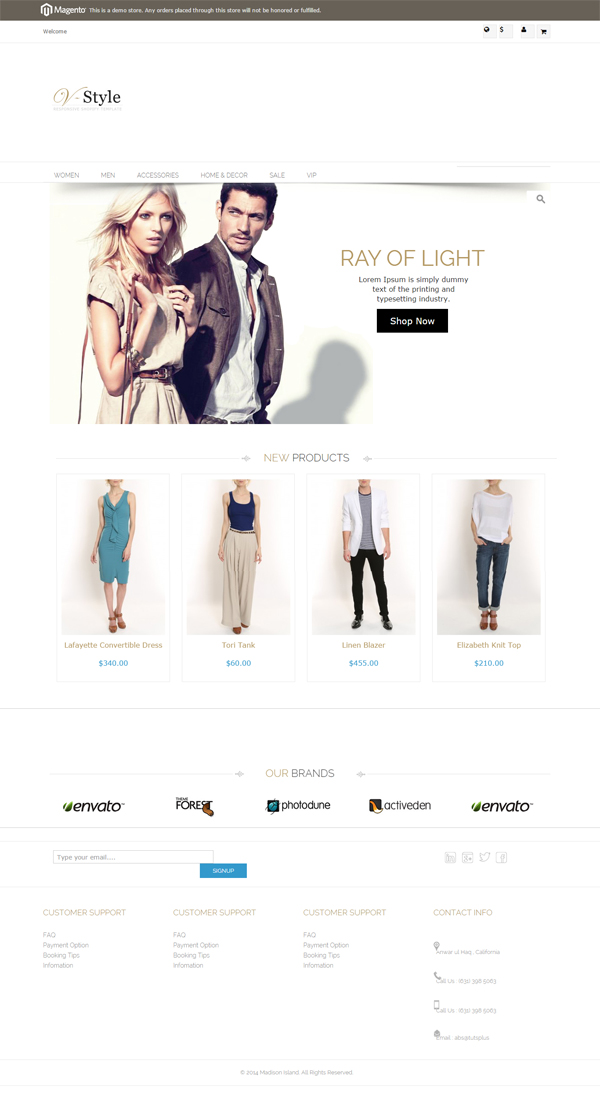
我们的主页现已完成。唯一剩下的就是一些风格修正, 我们将在下一篇文章中做到这一点。
위 내용은 계속 탐색: Magento 테마 개발 홈페이지 디자인, 3부의 상세 내용입니다. 자세한 내용은 PHP 중국어 웹사이트의 기타 관련 기사를 참조하세요!

핫 AI 도구

Undresser.AI Undress
사실적인 누드 사진을 만들기 위한 AI 기반 앱

AI Clothes Remover
사진에서 옷을 제거하는 온라인 AI 도구입니다.

Undress AI Tool
무료로 이미지를 벗다

Clothoff.io
AI 옷 제거제

AI Hentai Generator
AI Hentai를 무료로 생성하십시오.

인기 기사

뜨거운 도구

메모장++7.3.1
사용하기 쉬운 무료 코드 편집기

SublimeText3 중국어 버전
중국어 버전, 사용하기 매우 쉽습니다.

스튜디오 13.0.1 보내기
강력한 PHP 통합 개발 환경

드림위버 CS6
시각적 웹 개발 도구

SublimeText3 Mac 버전
신 수준의 코드 편집 소프트웨어(SublimeText3)

뜨거운 주제
 7345
7345
 15
15
 1627
1627
 14
14
 1352
1352
 46
46
 1265
1265
 25
25
 1214
1214
 29
29
 공식 계정 웹 페이지의 캐싱 업데이트에 어려움 : 버전 업데이트 후 사용자 경험에 영향을 미치는 이전 캐시를 피하는 방법은 무엇입니까?
Mar 04, 2025 pm 12:32 PM
공식 계정 웹 페이지의 캐싱 업데이트에 어려움 : 버전 업데이트 후 사용자 경험에 영향을 미치는 이전 캐시를 피하는 방법은 무엇입니까?
Mar 04, 2025 pm 12:32 PM
공식 계정 웹 페이지 업데이트 캐시, 이것은 간단하고 간단하며 냄비를 마시기에 충분히 복잡합니다. 공식 계정 기사를 업데이트하기 위해 열심히 노력했지만 사용자는 여전히 기존 버전을 열었습니까? 이 기사에서는이 뒤에있는 비틀기와 회전을 살펴 보고이 문제를 우아하게 해결하는 방법을 살펴 보겠습니다. 읽은 후에는 다양한 캐싱 문제를 쉽게 처리 할 수있어 사용자가 항상 가장 신선한 콘텐츠를 경험할 수 있습니다. 기본 사항에 대해 먼저 이야기 해 봅시다. 액세스 속도를 향상시키기 위해 브라우저 또는 서버는 일부 정적 리소스 (예 : 그림, CSS, JS) 또는 페이지 컨텐츠를 저장합니다. 다음에 액세스 할 때 다시 다운로드하지 않고도 캐시에서 직접 검색 할 수 있으며 자연스럽게 빠릅니다. 그러나 이것은 또한 양날의 검입니다. 새 버전은 온라인입니다.
 웹 페이지의 PNG 이미지에 뇌졸중 효과를 효율적으로 추가하는 방법은 무엇입니까?
Mar 04, 2025 pm 02:39 PM
웹 페이지의 PNG 이미지에 뇌졸중 효과를 효율적으로 추가하는 방법은 무엇입니까?
Mar 04, 2025 pm 02:39 PM
이 기사는 CSS를 사용한 웹 페이지에 효율적인 PNG 테두리 추가를 보여줍니다. CSS는 JavaScript 또는 라이브러리에 비해 우수한 성능을 제공하며, 미묘하거나 눈에 띄는 효과를 위해 테두리 너비, 스타일 및 색상 조정 방법을 자세히 설명합니다.
 HTML5 양식 유효성 검사 속성을 사용하여 사용자 입력을 유효성있게하려면 어떻게합니까?
Mar 17, 2025 pm 12:27 PM
HTML5 양식 유효성 검사 속성을 사용하여 사용자 입력을 유효성있게하려면 어떻게합니까?
Mar 17, 2025 pm 12:27 PM
이 기사에서는 브라우저에서 직접 사용자 입력을 검증하기 위해 필요한, Pattern, Min, Max 및 Length 한계와 같은 HTML5 양식 검증 속성을 사용하는 것에 대해 설명합니다.
 & lt; datalist & gt의 목적은 무엇입니까? 요소?
Mar 21, 2025 pm 12:33 PM
& lt; datalist & gt의 목적은 무엇입니까? 요소?
Mar 21, 2025 pm 12:33 PM
이 기사는 HTML & LT; Datalist & GT에 대해 논의합니다. 자동 완성 제안을 제공하고, 사용자 경험을 향상시키고, 오류를 줄임으로써 양식을 향상시키는 요소. 문자 수 : 159
 HTML5의 크로스 브라우저 호환성에 대한 모범 사례는 무엇입니까?
Mar 17, 2025 pm 12:20 PM
HTML5의 크로스 브라우저 호환성에 대한 모범 사례는 무엇입니까?
Mar 17, 2025 pm 12:20 PM
기사는 HTML5 크로스 브라우저 호환성을 보장하기위한 모범 사례에 대해 논의하고 기능 감지, 점진적 향상 및 테스트 방법에 중점을 둡니다.
 & lt; meter & gt의 목적은 무엇입니까? 요소?
Mar 21, 2025 pm 12:35 PM
& lt; meter & gt의 목적은 무엇입니까? 요소?
Mar 21, 2025 pm 12:35 PM
이 기사는 HTML & lt; meter & gt에 대해 설명합니다. 범위 내에 스칼라 또는 분수 값을 표시하는 데 사용되는 요소 및 웹 개발의 일반적인 응용 프로그램. & lt; meter & gt; & lt; Progress & Gt; 그리고 Ex
 & lt; Progress & Gt의 목적은 무엇입니까? 요소?
Mar 21, 2025 pm 12:34 PM
& lt; Progress & Gt의 목적은 무엇입니까? 요소?
Mar 21, 2025 pm 12:34 PM
이 기사는 HTML & lt; Progress & Gt에 대해 설명합니다. 요소, 그 목적, 스타일 및 & lt; meter & gt의 차이; 요소. 주요 초점은 & lt; progress & gt; 작업 완료 및 & lt; meter & gt; Stati의 경우
 html5 & lt; time & gt; 의미 적으로 날짜와 시간을 나타내는 요소?
Mar 12, 2025 pm 04:05 PM
html5 & lt; time & gt; 의미 적으로 날짜와 시간을 나타내는 요소?
Mar 12, 2025 pm 04:05 PM
이 기사는 html5 & lt; time & gt; 시맨틱 날짜/시간 표현 요소. 인간이 읽을 수있는 텍스트와 함께 기계 가독성 (ISO 8601 형식)에 대한 DateTime 속성의 중요성을 강조하여 Accessibilit를 향상시킵니다.




